Passa all'interfaccia dell'iPad in Chrome modificando la stringa dell'agente utente
Varie / / February 10, 2022
Hai sentito parlare dell'iPad, vero. Ed è probabile che tu voglia ottenerne uno presto. Bene, perché non controllare come apparirebbero i tuoi siti preferiti su un iPad prima di mettere le mani sul dispositivo reale. Potrebbe essere fatto cambiando la stringa dell'agente utente del tuo browser in quella di iPad.
Puoi modificare la stringa dell'agente utente del tuo browser e goderti l'interfaccia dell'iPad proprio al suo interno. Modificare la stringa dell'agente utente in Firefox e Safari è facile. Ma Chrome non offre un metodo diretto per farlo.
Ecco una guida passo passo per modificare la stringa utente in Chrome e ottenere l'interfaccia dell'iPad.
1. Fare clic con il pulsante destro del mouse sul collegamento di Chrome e selezionare Proprietà.
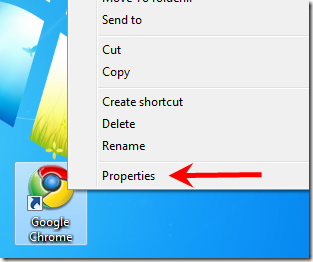
2. Ora vai alla scheda "Scorciatoia".
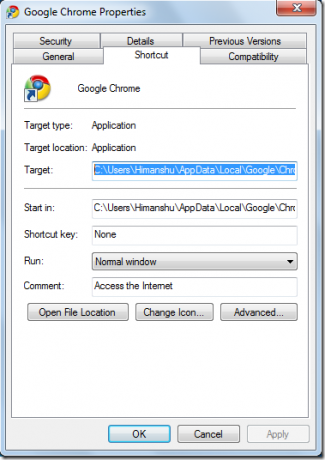
3. Nel campo Destinazione, troverai questo testo scritto (dove "nome utente" è il tuo nome utente di Windows):
C:\Utenti\nome utente\AppData\Local\Google\Chrome\Application\chrome.exe
Sostituisci il testo con il testo mostrato di seguito copiando il testo e incollandolo all'interno del campo di destinazione (assicurati di avere il tuo vero nome utente di Windows dopo C:\Utenti\.. ).
C:\Utenti\nome utente\AppData\Local\Google\Chrome\Application\chrome.exe -user-agent="Mozilla/5.0(iPad; u; CPU iPhone OS 3_2 come Mac OS X; it) AppleWebKit/531.21.10 (KHTML, come Gecko) Versione/4.0.4 Mobile/7B314 Safari/531.21.10″
4. Premere OK.
Ora apri il tuo browser Chrome. Apri siti come Gmail, Twitter, YouTube che hanno rilasciato le loro versioni per iPad. Ecco uno screenshot di Gmail in Chrome, che ora è esattamente come lo troverai su un iPad.
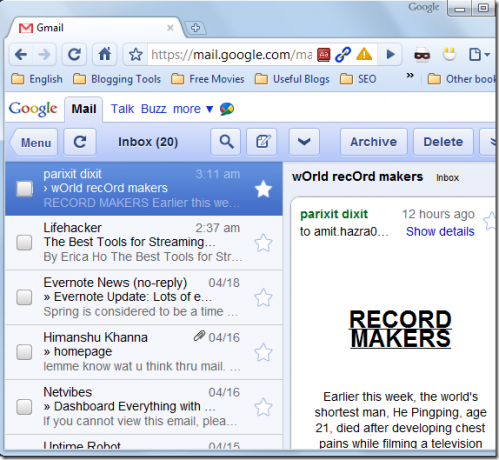
Ecco l'interfaccia per iPad di YouTube in Chrome.
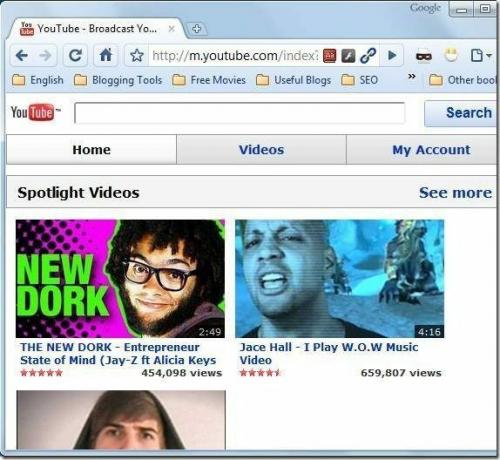
Goditi tutti i siti Web progettati per iPad. Puoi anche controllare come appare il tuo sito web su iPad (se ne hai uno).
Se si desidera ripristinare il browser originale, è necessario sostituire la stringa dell'agente utente con la posizione di destinazione. Vai al pannello delle proprietà di Chrome come menzionato nei passaggi 1 e 2 e sostituisci la stringa dello user agent con questo testo.
C:\Utenti\nome utente\AppData\Local\Google\Chrome\Application\chrome.exe
Se stai ancora ottenendo la stessa interfaccia per iPad, svuota la cache del tuo browser e dovrebbe essere ok.
Allora, hai già l'iPad? Com'è l'esperienza di utilizzo? Dicci nei commenti.
Ultimo aggiornamento il 02 febbraio 2022
L'articolo sopra può contenere link di affiliazione che aiutano a supportare Guiding Tech. Tuttavia, non pregiudica la nostra integrità editoriale. Il contenuto rimane imparziale e autentico.



